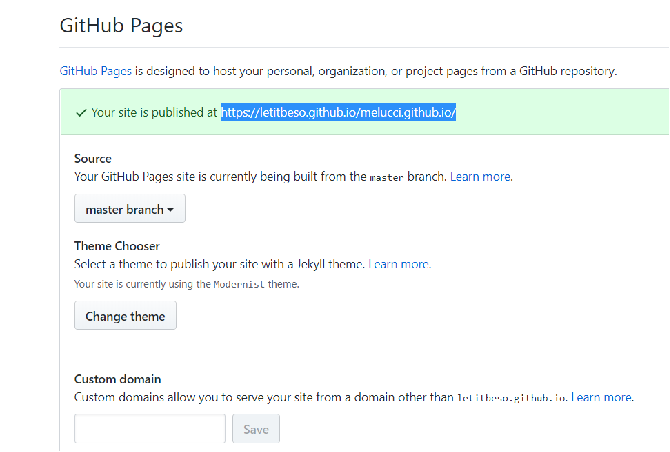注册github账号
......
开始搭建
首先,登录账号,点击Your profile
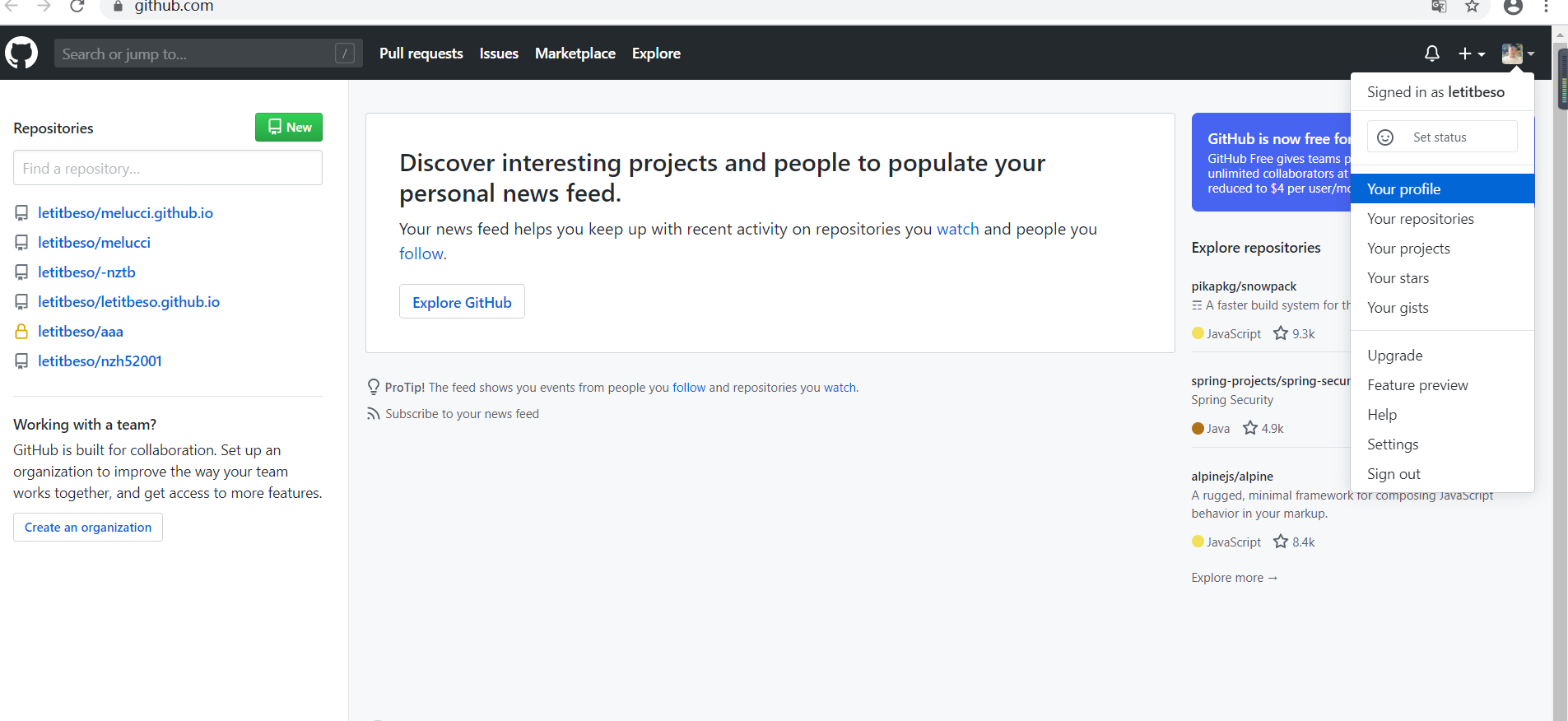
点击新建仓库
然后给自己的仓库取一个名字,注意:名称格式最好为:用户名.github.io
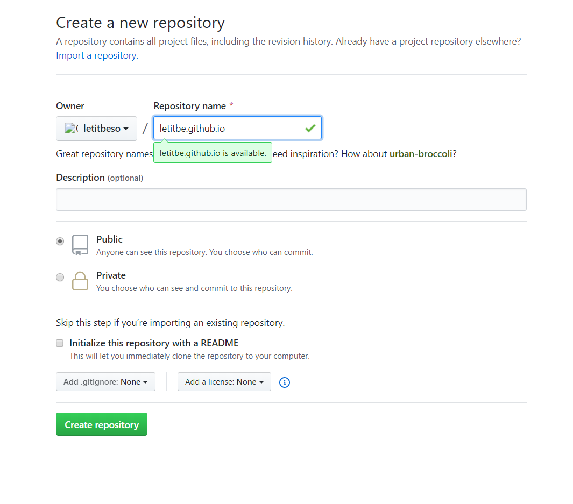
然后点击create repositories.
随后跳转到该库界面,由于我是搭建好的,所以会有项目文件,然后选择Settings

进入settings后,往下拉,找到GitHub pages设置界面
按如图所示选择,注意,选择source之后记得Save,然后点击Choose a theme选择一个博客主题。
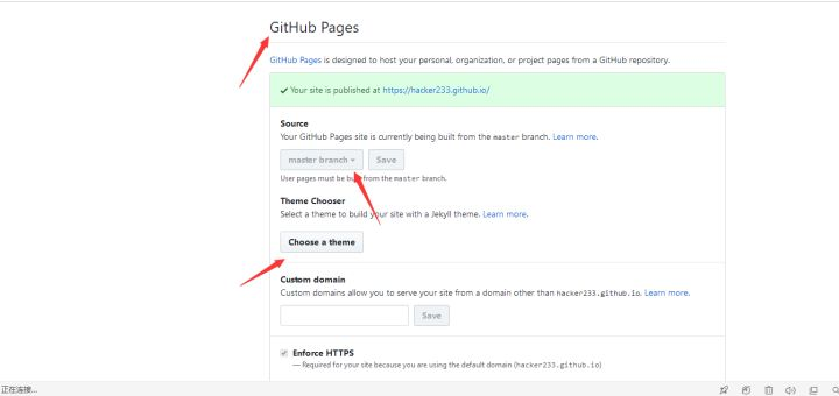
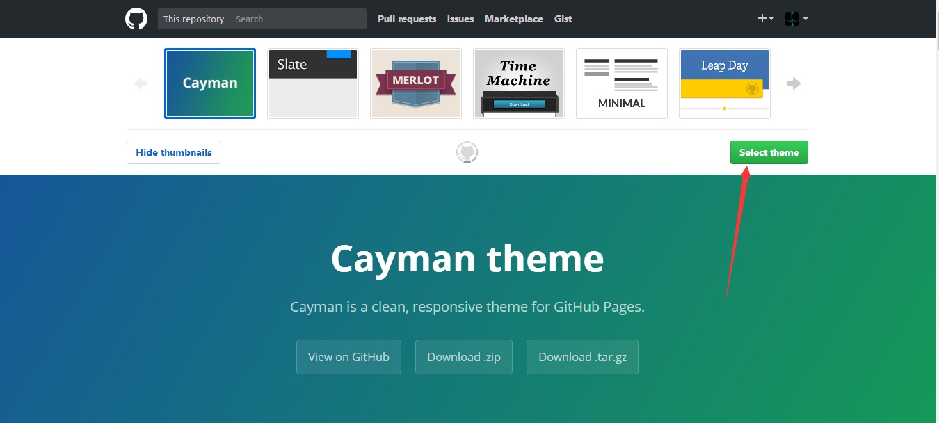
到这一步呢,正常来说你就可以看到自己的博客了。在地址栏输入:用户名.http://github.io你就可以访问页面了。(仓库名和用户名相同时)
接下来,就该去下载GitHub桌面版了,桌面版比较简单,适合小白,没那么多命令行
下载网址:https://desktop.github.com/


下载下来后,打开用自己的用户名登录。然后选择File下的Clone repositories.
然后将你刚刚建好的repositories的url复制过来,点击Clone。一般存放的默认文件夹为 C:Users计算机名DocumentsGitHub。

clone完之后你会发现C:Users计算机名DocumentsGitHub路径下多了一个文件夹
接下来可以去找一个博客模板
如果自己喜欢折腾,也可以自己写。推荐一个模板地址:https://hexo.io/themes/
模板下载下来之后,将所有文件都复制到本地的那个库文件夹中(可以吧之前克隆下来的页面删掉换成新下的)
,打开GitHub桌面版。你会发现有非常多的changes,如图 在summary中随意填一些内容,来记录本次更新

然后,同步,点击如图所示区域
最后:如果用户名+github.io访问不到 Setting--Github Pages--your site is ...就是你的访问地址啦